Πώς να εισαγάγετε βίντεο στα Έγγραφα Google
Google Google Docs Ήρωας / / April 03, 2023

Τελευταία ενημέρωση στις

Ένας καλός τρόπος για να προσφέρετε λίγη περισσότερη διαδραστικότητα σε ένα βαρετό έγγραφο των Εγγράφων Google είναι να προσθέσετε βίντεο. Αυτός ο οδηγός θα εξηγήσει πώς.
Το πρόβλημα με ένα έντυπο έγγραφο είναι ότι παραμένει μια στατική μορφή περιεχομένου—δεν μπορεί να αλλάξει. Οποιοδήποτε κείμενο ή φωτογραφίες σε αυτό δεν μπορεί να αφαιρεθεί καθαρά χωρίς να αλλάξετε το έγγραφο και να το εκτυπώσετε ξανά.
Ωστόσο, με ένα ηλεκτρονικό έγγραφο στα Έγγραφα Google, μπορείτε να κάνετε πολλά περισσότερα. Μπορείτε να προσθέσετε διαδραστικές μορφές περιεχομένου, όπως βίντεο, για να βελτιώσετε την αφοσίωση στο θέμα για το οποίο γράφετε.
Εάν δεν είστε βέβαιοι πώς να εισαγάγετε βίντεο στα Έγγραφα Google, ακολουθήστε τον παρακάτω οδηγό μας.
Πώς να εισαγάγετε έναν σύνδεσμο βίντεο YouTube στα Έγγραφα Google
Τα Έγγραφα Google θα αναγνωρίζουν αυτόματα ορισμένους τύπους συνδέσμων και θα παρέχουν διαφορετικές μεθόδους αλληλεπίδρασης μαζί τους. Για παράδειγμα, εάν προσθέσετε έναν σύνδεσμο YouTube στο έγγραφό σας, τα Έγγραφα θα σας επιτρέψουν να τοποθετήσετε το δείκτη του ποντικιού πάνω του και να το παίξετε απευθείας.
Αυτό προσφέρει μια μη παρεμβατική μέθοδο για την προσθήκη βίντεο στο έγγραφό σας στα Έγγραφα Google. Δεν θα χρειαστεί καν να βγείτε από το έγγραφο για να παρακολουθήσετε το βίντεο, καθώς τα Έγγραφα Google θα σας επιτρέψουν να το κάνετε προεπισκόπηση στην κάτω δεξιά γωνία της σελίδας.
Για να εισαγάγετε και να παίξετε έναν σύνδεσμο βίντεο YouTube στα Έγγραφα Google:
- Εντοπίστε το βίντεό σας στον ιστότοπο του YouTube και αντιγράψτε τη διεύθυνση URL από τη γραμμή διευθύνσεων.
- Στη συνέχεια, ανοίξτε το υπάρχον έγγραφο των Εγγράφων Google ή δημιουργήστε ένα νέο έγγραφο.
- Τοποθετήστε τον κέρσορα που αναβοσβήνει στη θέση του εγγράφου όπου θέλετε να προσθέσετε τη σύνδεση βίντεο.
- Επικολλήστε τον σύνδεσμο πατώντας Επεξεργασία >Επικόλληση στη γραμμή μενού. Εναλλακτικά, πατήστε Ctrl + V ή Command + V στο πληκτρολόγιό σας.
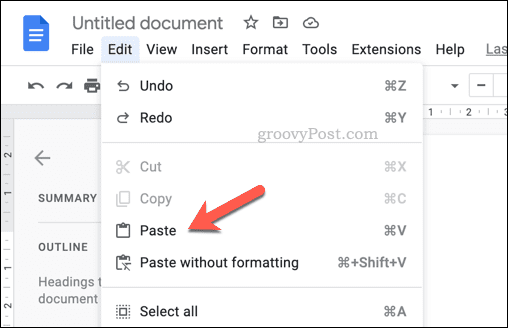
- Μπορείτε να αφήσετε ανέπαφη τη διεύθυνση URL ή να την αλλάξετε για να εμφανίζεται ο τίτλος του βίντεο με το λογότυπο του YouTube (α έξυπνος γισχίο). Για να το κάνετε αυτό, πατήστε το Αυτί κλειδί αμέσως μετά.
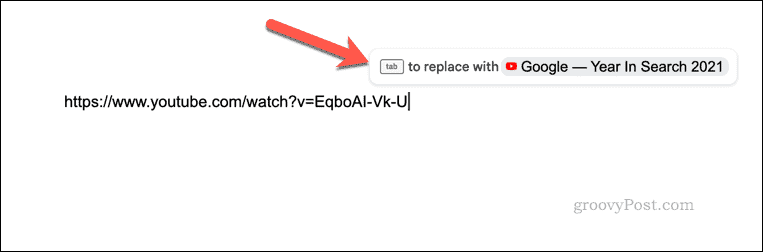
- Εναλλακτικά, πατήστε το χώρος κλειδί για να μετατρέψετε την επικολλημένη διεύθυνση URL σε ενεργό υπερσύνδεσμο και τοποθετήστε το δείκτη του ποντικιού πάνω της.
- Στο αναδυόμενο παράθυρο, επιλέξτε Πατατακι στο Αντικατάσταση διεύθυνσης URL τμήμα στο κάτω μέρος.
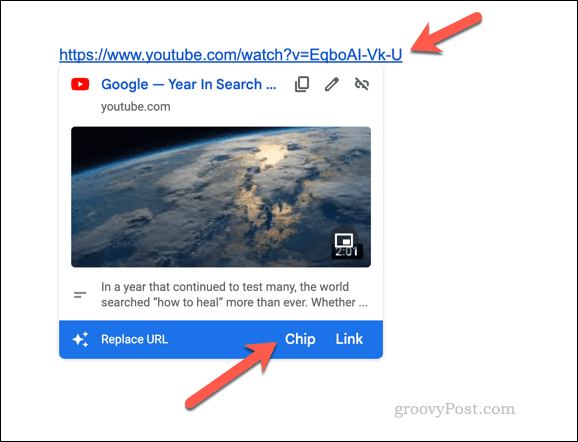
- Κάντε κλικ είτε στην ενεργή διεύθυνση URL είτε στο έξυπνο τσιπ για να δείτε πληροφορίες σχετικά με το βίντεο.
- Για αναπαραγωγή του βίντεο, πατήστε το Ανοίξτε την Προεπισκόπηση κουμπί. Το βίντεο θα εμφανιστεί κάτω δεξιά και θα ξεκινήσει αυτόματα η αναπαραγωγή.
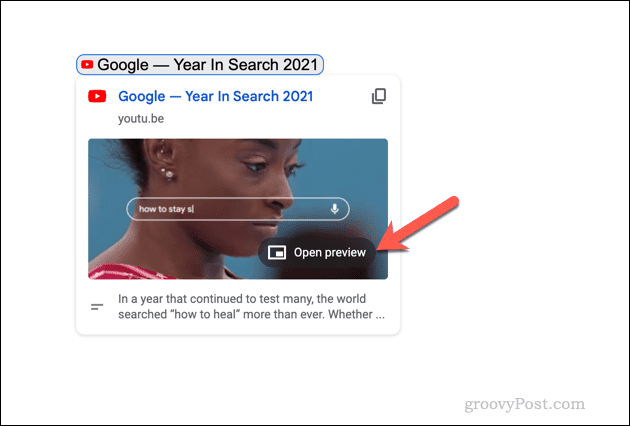
Χρήση Google Slides και Google Drawing για προσθήκη βίντεο στα Έγγραφα Google
Μια λιγότερο λεπτή μέθοδος για την εισαγωγή ενός βίντεο στα Έγγραφα Google είναι η χρήση ενός συνδυασμού άλλων εργαλείων της Google. Χρησιμοποιώντας εργαλεία όπως τα Φύλλα Google και τα Σχέδια Google, μπορείτε να εισαγάγετε ένα βίντεο που μπορείτε να παρουσιάσετε και να αναπαράγετε στα ίδια τα Έγγραφα Google χωρίς να χρησιμοποιήσετε τη μέθοδο προεπισκόπησης.
Για να προσθέσετε βίντεο στα Έγγραφα Google χρησιμοποιώντας τις Παρουσιάσεις Google:
- Αρχικά, ανοίξτε ένα νέα παρουσίαση Google Slides και πατήστε Εισαγωγή > Βίντεο.
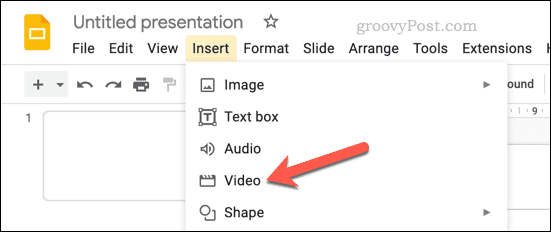
- Χρησιμοποιήστε τη διεύθυνση URL ή τα εργαλεία αναζήτησης για να εισαγάγετε ένα βίντεο YouTube στην παρουσίασή σας στις Παρουσιάσεις Google.
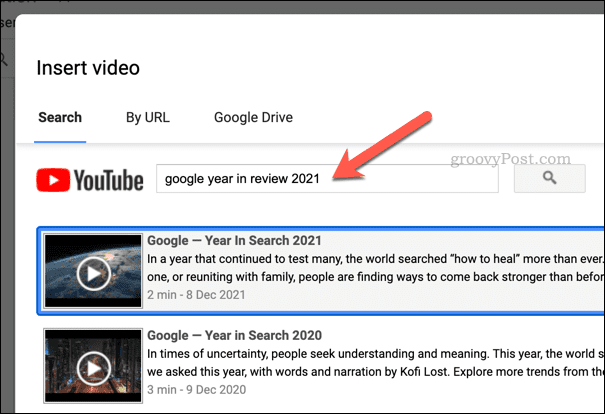
- Μόλις εισαχθεί το βίντεο, επιλέξτε το και πατήστε Επεξεργασία >αντίγραφο. Εναλλακτικά, πατήστε Ctrl + C ή Command + C στο πληκτρολόγιό σας για να το αντιγράψετε.
- Στη συνέχεια, ανοίξτε το έγγραφό σας στα Έγγραφα Google (ή δημιουργήστε ένα νέο έγγραφο αντι αυτου).
- Στα Έγγραφα Google, πατήστε Εισαγωγή > Σχέδιο > Νέο.
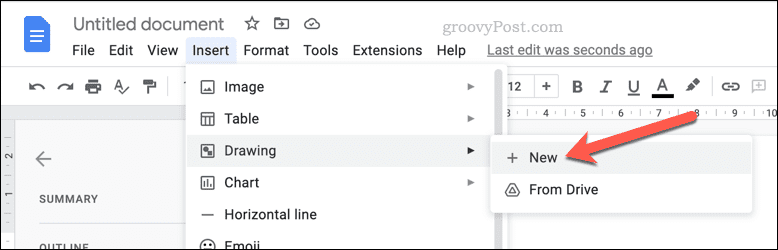
- Στο Σχέδιο αναδυόμενο παράθυρο, επικολλήστε το βίντεό σας πατώντας το Επικόλληση κουμπί ή Ctrl + V (Command + V σε Mac).
- Τοποθετήστε ξανά το βίντεο στον καμβά σχεδίασης και αλλάξτε το μέγεθός του όπως απαιτείται.
- Τύπος Αποθήκευση & Κλείσιμο. Το βίντεο θα εμφανιστεί ως μια στατική εικόνα σχεδίου στο έγγραφό σας—αλλάξτε το μέγεθος και τοποθετήστε το ξανά ώστε να ταιριάζει στο έγγραφό σας.
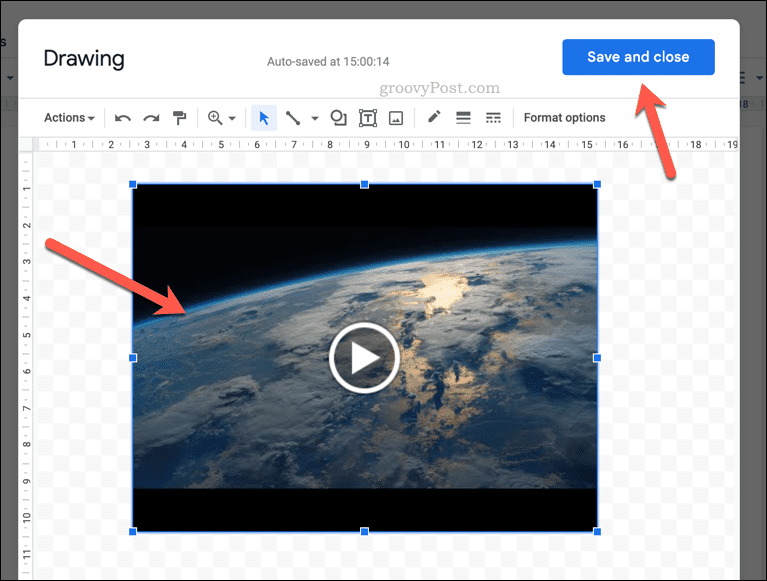
- Για αναπαραγωγή του βίντεο, κάντε διπλό κλικ σε αυτό για να εισέλθετε ξανά στο Σχέδιο αναδυόμενο παράθυρο και, στη συνέχεια, πατήστε το Παίζω κουμπί.
- Όταν τελειώσετε με το βίντεο, πατήστε Αποθήκευσε και κλείσε για έξοδο από το μενού και επιστροφή στο έγγραφο.
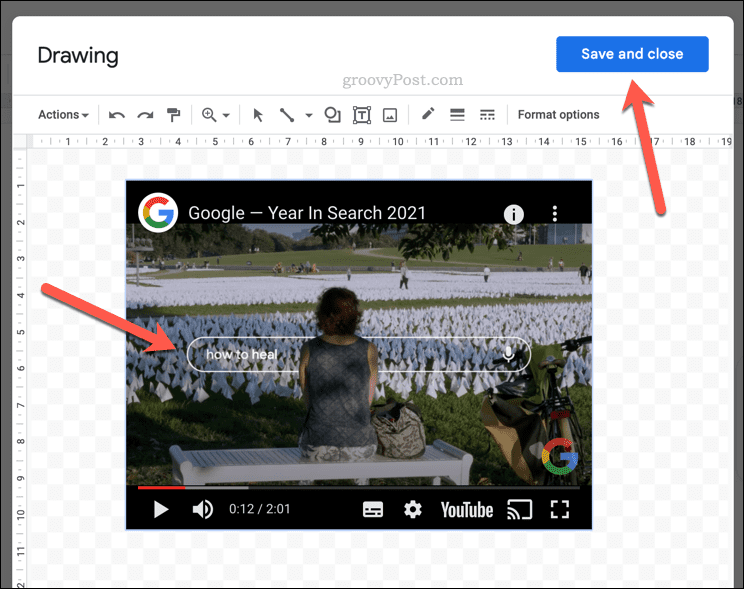
Βελτίωση των εγγράφων σας Google
Ακολουθώντας τα παραπάνω βήματα, μπορείτε να εισαγάγετε βίντεο στα Έγγραφα Google. Η εισαγωγή ενός βίντεο YouTube και η χρήση της μεθόδου προεπισκόπησης είναι ο πιο γρήγορος τρόπος για να το κάνετε. Ωστόσο, εάν θέλετε πραγματικά να αναπαράγετε απευθείας βίντεο στο έγγραφό σας, η χρήση ενός συνδυασμού Φύλλων Google και Σχέδιο Google θα σας βοηθήσει να ολοκληρώσετε τη δουλειά.
Θέλετε να βελτιώσετε περαιτέρω τα έγγραφά σας; Αν είσαι ξεκινώντας με τα Έγγραφα Google, ίσως θέλετε να δοκιμάσετε και να πειραματιστείτε με διαφορετικούς τύπους εγγράφων.
Για παράδειγμα, γιατί όχι δημιουργήστε δύο στήλες στα Έγγραφα και να δημιουργήσετε ένα ενημερωτικό δελτίο; Ή, αν είστε εκκολαπτόμενος συγγραφέας, μπορείτε ακόμη και γράψτε ένα βιβλίο στα Έγγραφα Google. Αν χρειάζεται να γράψεις με πονηρό τρόπο, μπορείς πάντα εργάζονται ανώνυμα στα Έγγραφα Google.
Πώς να βρείτε το κλειδί προϊόντος των Windows 11
Εάν πρέπει να μεταφέρετε τον αριθμό-κλειδί προϊόντος των Windows 11 ή απλά το χρειάζεστε για να κάνετε μια καθαρή εγκατάσταση του λειτουργικού συστήματος,...
Πώς να εκκαθαρίσετε την προσωρινή μνήμη, τα cookies και το ιστορικό περιήγησης του Google Chrome
Το Chrome κάνει εξαιρετική δουλειά στην αποθήκευση του ιστορικού περιήγησής σας, της προσωρινής μνήμης και των cookie για τη βελτιστοποίηση της απόδοσης του προγράμματος περιήγησής σας στο διαδίκτυο. Δικό της πώς να...
Αντιστοίχιση τιμών εντός του καταστήματος: Πώς να λαμβάνετε τιμές στο διαδίκτυο κατά τις αγορές σας στο κατάστημα
Η αγορά στο κατάστημα δεν σημαίνει ότι πρέπει να πληρώσετε υψηλότερες τιμές. Χάρη στις εγγυήσεις αντιστοίχισης τιμών, μπορείτε να λαμβάνετε εκπτώσεις στο διαδίκτυο ενώ κάνετε αγορές σε...



